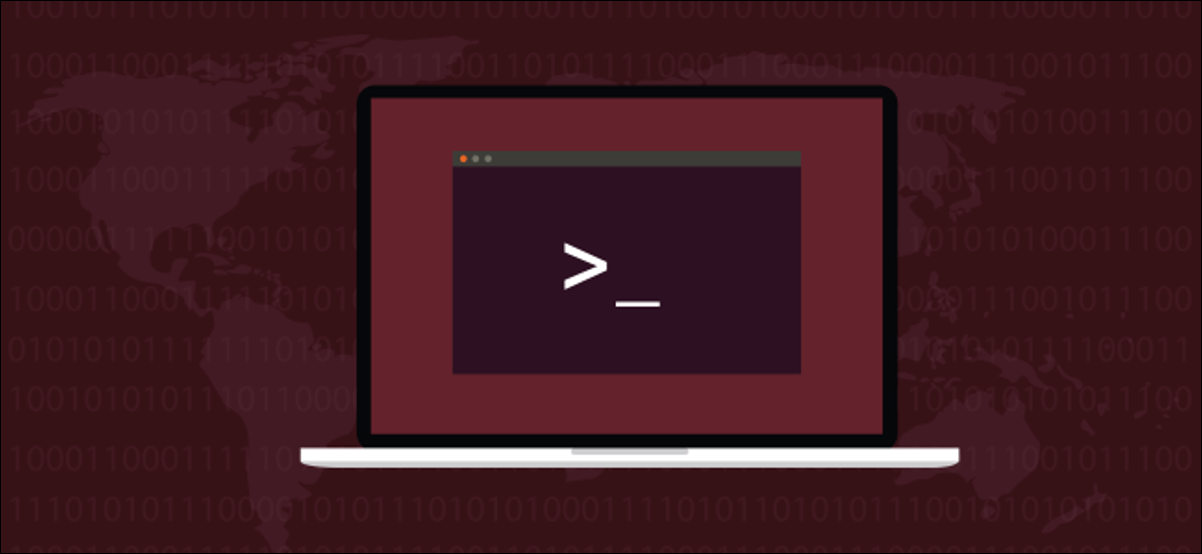تخلت Google عن مستشعر بصمات الأصابع وبدلاً من ذلك ذهبت مع التعرف على الوجه على Pixel 4 و Pixel 4 XL. إذا لم تقم بتمكين تأمين الجهاز بالوجه أثناء عملية إعداد الهاتف ، فإليك كيفية تكوينه من قائمة الإعدادات.
للبدء ، اسحب لأسفل على الشاشة الرئيسية مرتين لكشف مربعات الإعدادات السريعة. اضغط على أيقونة الترس للانتقال إلى قائمة الإعدادات.
بدلاً من ذلك ، يمكنك التمرير سريعًا لأعلى على الشاشة الرئيسية لعرض درج التطبيق. من هناك ، مرر لأسفل وحدد تطبيق “الإعدادات”.
![]()
بعد ذلك ، قم بالتمرير لأسفل وانقر على خيار “الأمان”.
![]()
قبل المتابعة ، تأكد من تمكين قفل الشاشة. إذا لم يكن لديك كلمة مرور أو رقم تعريف شخصي أو نمط تم إعداده لإلغاء قفل Pixel 4 أو Pixel 4 XL ، فستحتاج إلى النقر على “قفل الشاشة” واتباع التعليمات التي تظهر على الشاشة.
بعد أن أصبح جهازك آمنًا الآن ، انقر على خيار “تأمين الجهاز بالوجه” لإعداد ميزة التعرف على الوجه.
![]()
سيشرح هاتفك الآن كيفية عمل تأمين الجهاز بالوجه جنبًا إلى جنب مع تحذير من أن الميزة تعمل حتى إذا كنت لا تنظر مباشرة إلى الجهاز. اضغط على زر “التالي” للمتابعة.
![]()
سيرشدك هاتف Pixel 4 الآن إلى كيفية إمساك الهاتف وتدوير رأسك أثناء إعداد تأمين الجهاز بالوجه. حدد زر “ابدأ” لبدء عملية الإعداد.
حدد خيار “الإعداد للرؤية المحدودة أو حركة الرأس” إذا كان أي من هذين الأمرين يخصك. سيؤدي القيام بذلك إلى تزويدك بمزيد من الإرشادات التي يمكن الوصول إليها لإعداد Face Unlock.
![]()
اتبع التعليمات التي تظهر على الشاشة لإعداد تأمين الجهاز بالوجه. استمر في تدوير رأسك حتى تختفي جميع المربعات الزرقاء.
![]()
بمجرد الانتهاء ، يجب إعداد Face Unlock وجاهز للانطلاق. اضغط على زر “تم” للخروج من عملية التثبيت.
![]()
يمكنك الآن اختبار Face Unlock عن طريق الضغط على زر الطاقة وقفل Google Pixel 4 أو Pixel 4 XL. اضغط على الشاشة أو اضغط على زر الطاقة مرة أخرى وشاهد فتح الهاتف على الفور تقريبًا.